منوی سایت
جدیدترین دانلودها
- بازی قلعه 2 + نسخه فارسی دارینوس (برای کامپیوتر) - Stronghold 2 PC Game
- نرم افزار لاکی پچر (برای اندروید) - Lucky Patcher 11.3.0 Android
- مرورگر مایکروسافت اج (برای ویندوز) - Microsoft Edge 124.0.2478.51 Windows
- بازی افسانههای قلعه + نسخه فارسی (برای کامپیوتر) - Stronghold Legends PC Game
- دفترچه راهنمای خودرو MVM 315 Plus
- دفترچه راهنمای خودرو MVM 110S
- نرم افزار مدیریت حرفه ای تماس ها (برای اندروید) - Truecaller 14.0.5 Android
- نرم افزار دیوار (برای اندروید) - Divar 11.11.1 Android
- نرم افزار مدیریت فایروال ویندوز - Windows Firewall Control 6.9.9.9 Windows
- نرم افزار بهینه سازی و افزایش سرعت CPU (برای ویندوز) - Process Lasso Pro 14.0.2.12 Windows
آموزش نرم افزار Realtek High Definition Audio Driver
تازه های این بخش :
آموزش نصب و تنظیم درایور کارت صدا، با برنامه Realtek High Definition Audio Driver
- 34296 بازدید
- پنجشنبه، 10 اسفند ماه، 1396
آموزش نصب و تنظیم درایور کارت صدا، با برنامه Realtek High Definition Audio Driver

درایور هایی همانند درایور های کارت صدا و کارت گرافیک معمولا به صورت اتوماتیک توسط سیستم عامل ویندوز شناسایی نشده و نصب نمیشوند و کاربر باید خودش دست به کار شود و این درایور ها را به صورت دستی نصب کند. اکثر کارت صدا های موجود در بازار دارای چیپست (Chipset) های تولید کمپانی “Realtek” میباشند. این کمپانی درایور هایی برای کارت صدا هایی که با استفاده از چیپست های آن ساخته شده اند عرضه کرده است که با استفاده از آن سیستم عامل بتواند با کارت صدا ارتباط برقرار کرده و آن را کنترل کند. در این مقاله میخواهیم نحوه نصب و تنظیم درایور کارت صدای “Realtek HD Audio Driver” را برای شما شرح دهیم. با ما همراه باشید.
نصب درایور کارت صدای Realtek HD Audio Driver
درایور Realtek HD Audio Driver را دانلود کرده و سپس آن را از فایل آرشیو (Archive) استخراج کنید تا یک پوشه حاصل شود. وارد پوشه شده و دو بار بر روی فایل اجرایی نرم افزار نصب کننده درایور کلیک کنید تا اجرا شود.

در اولین مرحله از نصب “Next” را کلیک کنید.

چند دقیقه صبر کنید تا درایور نصب شود. پس از اتمام نصب درایور با صفحه ی زیر مواجه میشوید:

در این پیغام ذکر شده که قبل از اینکه درایور کارت صدا به کار بیافتد باید یک بار سیستم را ریستارت کنید. بدین منظور تیک گزینه ی “Yes, I Want to Restart My Computer Now” را بزنید و سپس “Finish” را کلیک کنید.
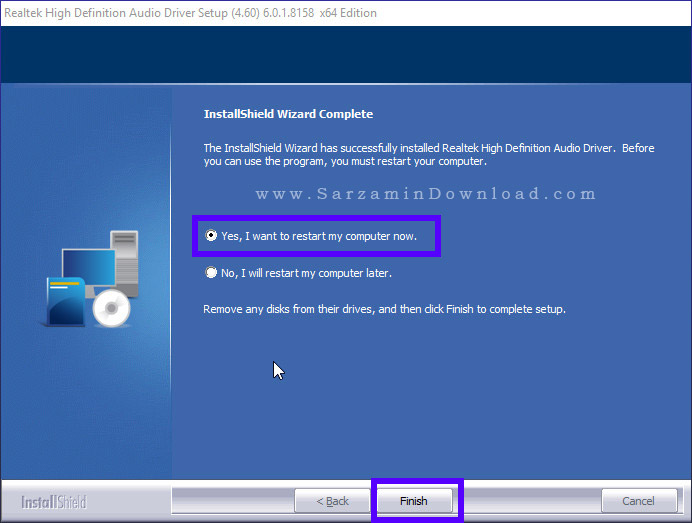
تنظیم و مدیریت درایور
هم اکنون که پس از نصب درایور سیستم را ریستارت نیز کرده اید، درایور آماده استفاده است. به منظور باز کردن پنل مدیریت درایور آیکن بلندگویی که در بخش “System Tray”، یعنی کنار ساعت و تاریخ ظاهر شده است را دو بار کلیک کنید.
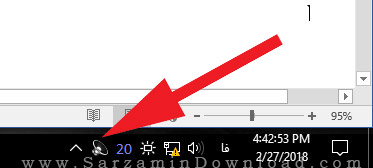
در پنجره ای که باز میشود میتوانید دستگاه های ضبط و پخش صدایی که به سیستم متصل هستند را مشاهده کنید.
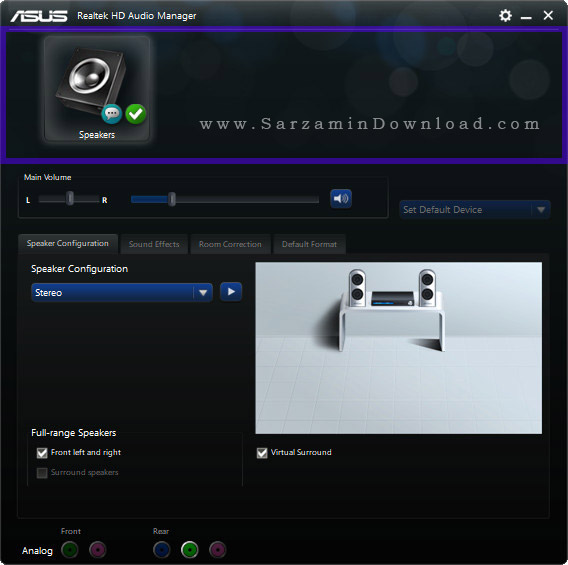
از طریق ضامن زیر عبارت “Main Volume” میتوانید بالانس صدا بین دو اسپیکر را تغییر دهید.

برای تعیین نوع اسپیکر متصل شده به سیستم تان باید از کادر زیر عبارت “Speaker Configuration” استفاده کنید.

در این کادر چهار گزینه ی “Stereo”، “Quadraphonic”، “5.1 Speaker” و “7.1 Speaker” وجود دارند. گزینه صحیح را بسته به نوع اسپیکر تان انتخاب کنید.
به مظنور آشنایی بیشتر با انواع اسپیکر و پیکر بندی های آن، مقاله زیر را مطالعه کنید:
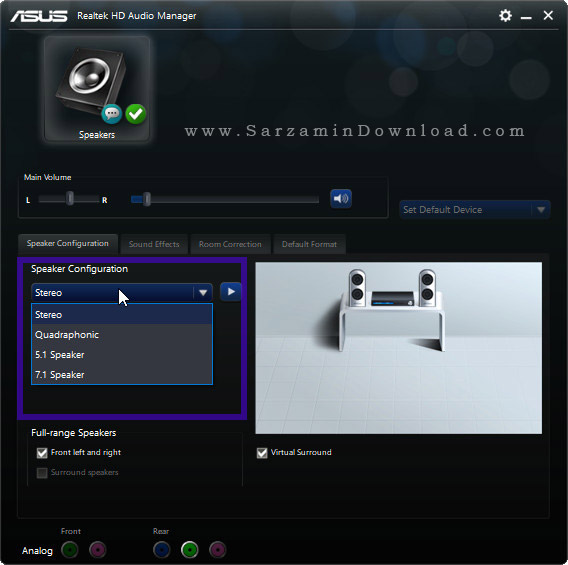
پس از انتخاب نوع پیکر بندی اسپیکر دکمه ی پخش را که در عکس زیر نیز مشخص شده کلیک کنید تا اسپیکر تست شود.

در این پنجره سه تب دیگر نیز وجود دارند که به ترتیب “Sound Effects”، “Room Correction” و “Default Format” هستند.
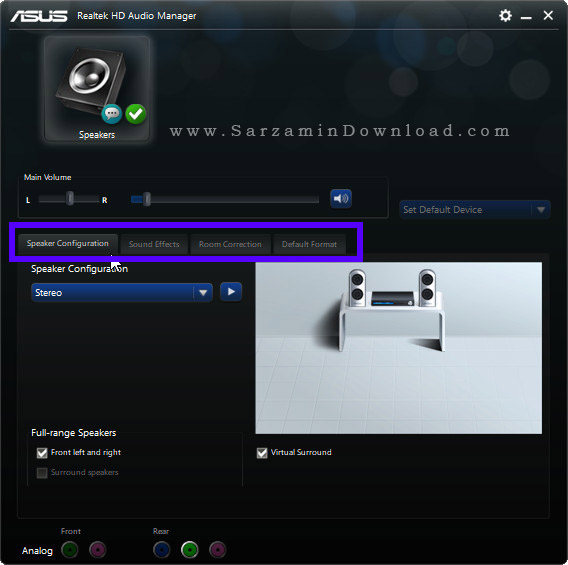
تب Sound Effects برای قرار دادن افکت بر روی اسپیکر ها میباشد.
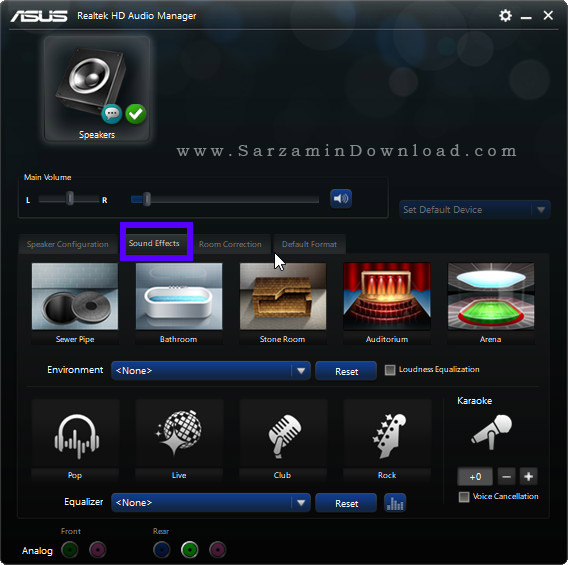
در این تب افکت های مختلفی وجود دارند که میتوانید از هر کدام استفاده کنید و صدای اسپیکر را تغییر دهید.
تب Room Correction

در این تب میتوانید بالانس صدا بین اسپیکر ها را تغییر دهید.
نکته: تنظیمات این تب تنها برای اسپیکر های از نوع 5.1 و 7.1 قابل دسترسی هستند.
تب Default Format

در این بخش کیفیت صدای اسپیکر ها را تنظیم میکنید. بدین منظور بر روی کادر زیر عبارت “Default Format” کلیک کنید.
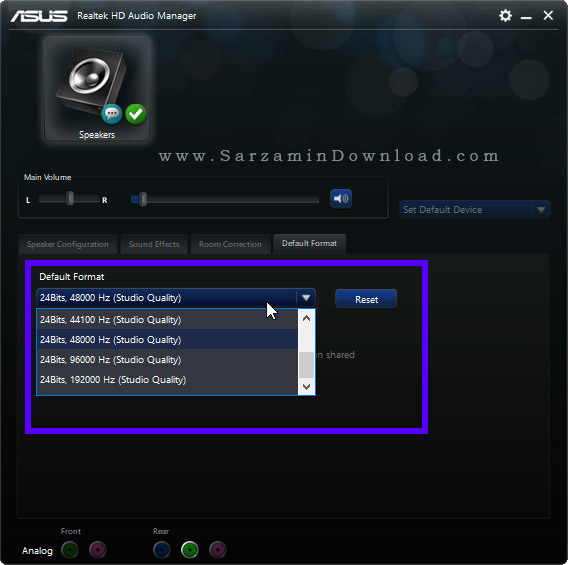
موفق باشید.
![]()
![]()
این مطلب مربوط به موضوع آموزش نرم افزار Realtek High Definition Audio Driver میباشد.
- ابتدا
- قبلی
- 1
- بعدی
- انتها (1)
تازه ترین مقالات
- نحوه افزایش حجم فضای آیکلود
- راهنمای خرید بلیط هواپیما تهران مشهد از قاصدک 24
- چگونه می توانیم از بروز عفونت چشم پیشگیری کنیم؟
- استفاده از ChatGPT به زبان فارسی ممکن شد
- 10 اپلیکیشن زبان انگلیسی برای تقویت لیسنینگ
- محبوب ترین بازی ها برای گوشی های اندروید سامسونگ و شیائومی کدام است؟
- اصلاح سریع و دقیق موی سر و ریش با ماشین اصلاح و ریش تراش Bomidi L1
- قیمت سوئیت اسکای هتل اسپیناس پالاس
- آیا موقعیت مکانی سرور اختصاصی مهم است؟ انتخاب آگاهانه سرو اختصاصی ایران و خارج
- چرا مجبور به خرید مجدد باتری لپ تاپ می شویم؟
 دانلود منیجر
دانلود منیجر  مرورگر اینترنت
مرورگر اینترنت ویندوز
ویندوز فشرده سازی
فشرده سازی پخش آهنگ
پخش آهنگ پخش فیلم
پخش فیلم آنتی ویروس
آنتی ویروس آفیس
آفیس ابزار CD و DVD
ابزار CD و DVD تلگرام ویندوز
تلگرام ویندوز فلش پلیر
فلش پلیر جاوا
جاوا دات نت فریم ورک
دات نت فریم ورک تقویم
تقویم نرم افزار اندروید
نرم افزار اندروید نرم افزار آیفون، iOS
نرم افزار آیفون، iOS